PS制作液体啤酒字教程(2)
- 2021-05-15 21:49
- 来源/作者:一起PS吧/情非得已
- 己被围观 次
右击转为智能对象,添加图层样式。 效果如下。 滤镜扭曲波浪。 效果如下。 下面我们制作酒杯上的水珠,新建图层形成剪贴蒙版,用白色笔刷随意点几
右击转为智能对象,添加图层样式。
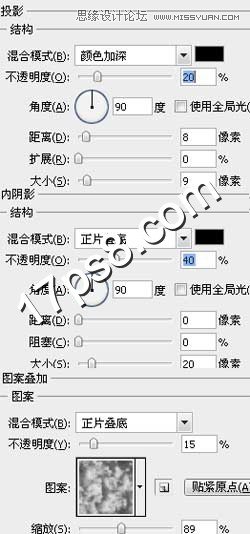
效果如下。

滤镜>扭曲>波浪。

效果如下。

下面我们制作酒杯上的水珠,新建图层形成剪贴蒙版,用白色笔刷随意点几下。

添加图层样式。
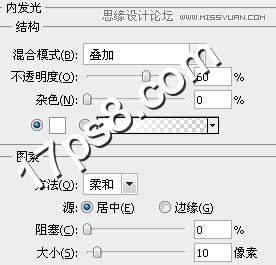
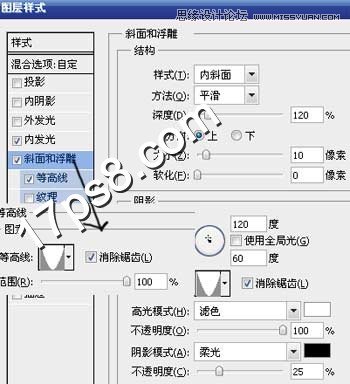
之后把填充归零,最终效果如下,本ps教程结束。

(责任编辑:极限)
*PSjia.COM 倾力出品,转载请注明来自PS家园网(www.psjia.com)
上一篇:PS制作变形金刚质感文字效果




